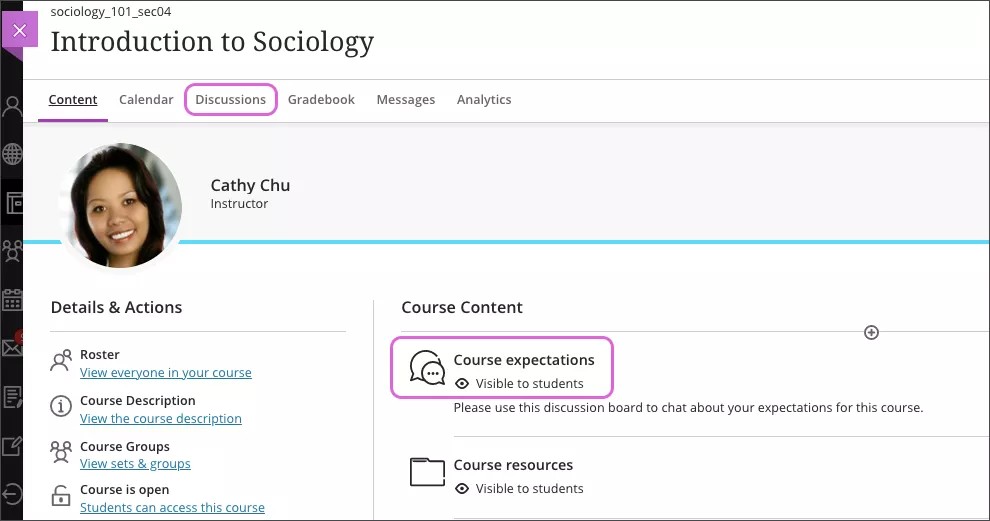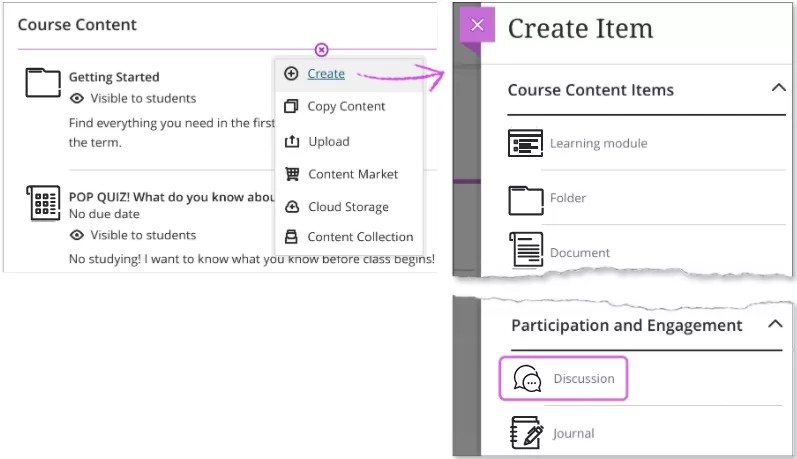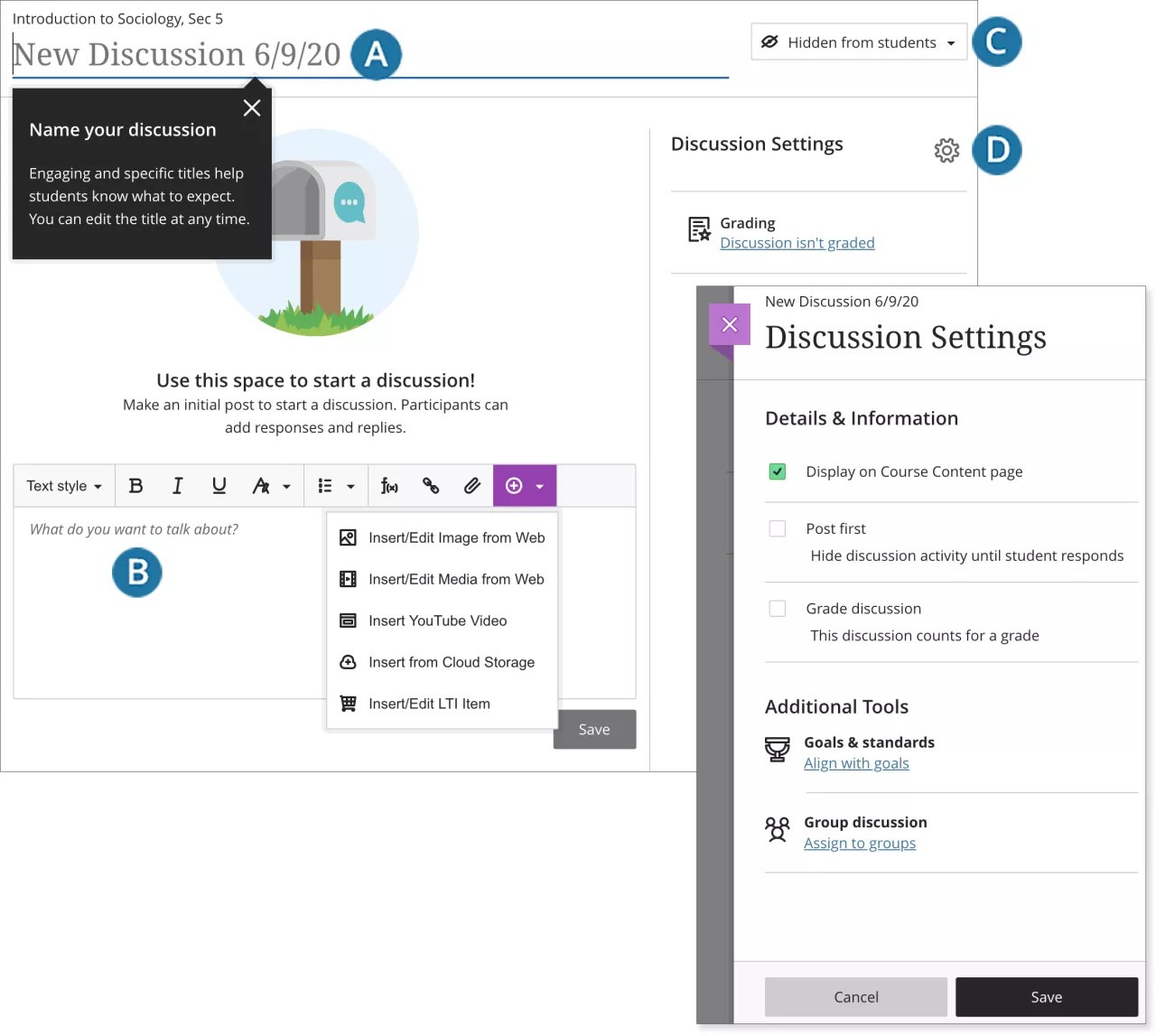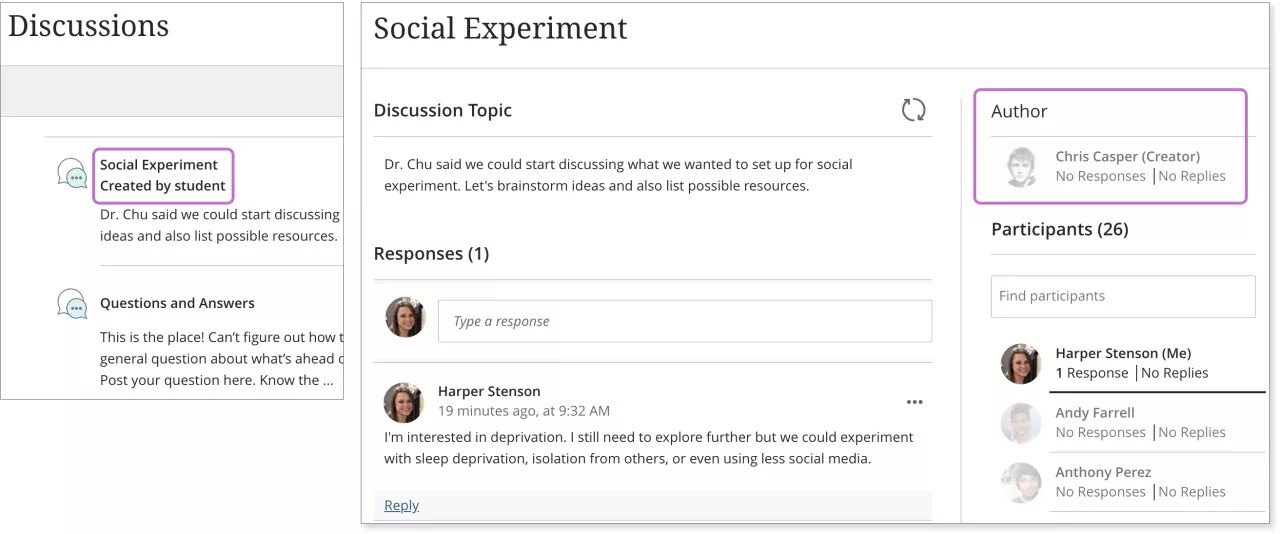Abra a linha de comunicação e envolva seus alunos com as discussões on-line.
Discussões são uma ótima maneira de incentivar alunos a pensar de forma crítica sobre o trabalho do curso e a interagir com as ideias de outras pessoas. Você pode criar discussões sobre lições individuais do curso ou para seu curso em geral. No papel de instrutor, você é o responsável pelas discussões. Após iniciar uma discussão, você pode publicar seus próprios comentários para orientar os alunos.
A forma mais comum de interação em um curso on-line é por meio de discussões iniciadas por um instrutor. A participação e a interação em discussões não ocorrem naturalmente. É preciso integrá-las intencionalmente aos cursos. Para encorajar uma discussão envolvente e de qualidade, elabore as questões cuidadosamente e crie pesquisas.
Desenvolver discussões on-line com êxito
Ajude seus alunos a se sentirem confortáveis e forneça instruções a eles assim que começarem a participar de discussões.
Confira quatro etapas gerais para o desenvolvimento de discussões on-line bem-sucedidas a fim de ajudar a criar comunidades e realizar exercícios.
- Defina os requisitos de participação.
- Compartilhe suas expectativas. Crie uma discussão onde os alunos possam ler sobre etiqueta e acessar informações sobre avaliação.
- Modele a interação on-line adequada e reforce o comportamento apropriado com o reconhecimento público.
- Elabore uma pergunta eficaz.
- Incorpore recursos multimídia às suas perguntas para reduzir a monotonia das interações baseadas exclusivamente em texto. Com a popularidade de serviços, como YouTube™, você pode pedir aos alunos que assistam ao clipe e façam perguntas.
- Encoraje novas ideias.
- Se as postagens da discussão contiverem muita aceitação e pouco questionamento de ideias, tente atribuir alunos com os sobrenomes de A – M para dar suporte a um lado e de N – Z para dar suporte ao outro.
- Seja um moderador.
- Marque presença. Peça esclarecimento, recursos ou interação dos participantes em silêncio.
Sobre discussões
As discussões são uma maneira fácil de envolver os alunos nos cursos. As discussões incentivam os alunos a pensar de forma crítica sobre o trabalho do curso e a interagir com as ideias de outras pessoas.
Você pode criar discussões no curso e em grupo. Você também pode tornar as discussões um item de avaliação e organizá-las em pastas.
Deseja que os alunos assumam a liderança? Você pode permitir que eles criem discussões, exibidas na lista com o rótulo Criada pelo aluno.
Criar discussões
Inicialmente, todas as novas discussões estarão ocultas. Você pode editá-las e torná-las visíveis quando estiver pronto para abrir a participação do aluno.
Você pode criar discussões em dois locais dentro de um curso.
- Crie uma discussão diretamente na página Conteúdo do curso para que os alunos possam vê-la em contexto com outros materiais.
- Selecione a guia Discussões na barra de navegação para abrir a página de discussões do curso. Selecione o sinal de mais no canto superior direito para abrir o menu. Você pode adicionar discussões e organizá-las com pastas. Selecione o ícone de engrenagem para abrir o painel Configurações da discussão. Você pode permitir que os alunos criem discussões, exibidas na lista com o rótulo Criada pelo aluno. Você pode ativar e desativar essa configuração a qualquer momento.
Ao converter seu curso da visualização original do curso para a visualização Ultra do curso, algumas discussões são reduzidas e algumas configurações são removidas. Saiba mais sobre o processo de conversão.
Página Nova discussão
Você pode adicionar discussões para todos ou pedir que os alunos participem de discussões em grupo. Você também pode tornar a discussão um item de avaliação.
- Digite um título significativo para ajudar os alunos a encontrar a discussão certa. Se você não adicionar um título, “Nova discussão” e a data serão exibidos como o título para você e os alunos.
- Incluir diretrizes e expectativas. Use as opções do editor para formatar o texto, anexar arquivos e incorporar multimídia.
Para usar seu teclado para pular para a barra de ferramentas do editor, pressione ALT + F10. Em um Mac, pressione Fn + ALT + F10. Use as teclas de seta para selecionar uma opção, como uma lista numerada.
- Mostrar ou ocultar a discussão. Novas discussões são ocultas por padrão. Os alunos não conseguirão ver uma discussão até que você opte por mostrá-la. Você pode criar todo o conteúdo com antecedência e escolher o que deseja que os alunos vejam com base na programação. Você também pode definir condições de disponibilidade de acordo com data, horário e desempenho em outros itens do boletim de notas do curso.
- Selecionar as opções da discussão. Selecione o ícone Configurações da discussão para abrir um painel com as opções para a discussão:
- Incluir a discussão em outros itens de conteúdo. Selecione Exibir na página Conteúdo do curso para incluir a discussão na página Conteúdo do curso.
- Incentive ideias originais. Alguns alunos podem se basear muito nas ideias dos outros ao rascunhar respostas. Respostas e réplicas ocultas podem ajudar os alunos a cultivar suas próprias ideias sobre o tópico inicial da discussão. Selecione Publicar primeiro para ocultar a atividade da discussão para os alunos até que eles reajam à discussão. Quando desejar utilizar tanto a opção publicar primeiro quanto grupos, selecione Publicar primeiro antes de dividir os grupos.
- Avaliar a discussão. Para encorajar os alunos a publicar contribuições relevantes, você pode tornar a discussão um item de avaliação. Quando você decide avaliar uma discussão, mais opções são exibidas, como a data de entrega e o máximo de pontos. Os pontos máximos se aplicam a uma ou mais publicações feitas por um aluno. Ao ativar a avaliação de uma discussão, uma coluna é criada automaticamente no boletim de notas.
- Associe objetivos à discussão. Você e sua instituição podem usar os objetivos para avaliar as conquistas dos alunos em programas e currículos. Quando você criar um documento, será possível alinhar uma ou várias metas. Selecione Alinhar às metas para pesquisar metas disponíveis. Quando você tornar a discussão visível, os alunos poderão ver as metas e, assim, saberão quais são as expectativas.
- Adicionar grupos. É possível atribuir alunos a grupos de discussão para que menos pessoas fiquem envolvidas. Você também pode atribuir um tópico específico a cada grupo. Você pode avaliar as discussões de grupo.
Discussões criadas pelos alunos
Quando você permite que os alunos criem discussões, os respectivos títulos são exibidos com o rótulo Criada pelo aluno na página principal de Discussões. Você pode reorganizar as discussões do aluno para serem exibidas juntas ou movê-las para uma pasta.
Quando os membros do curso abrirem uma discussão, o autor será listado no painel lateral.
Os alunos podem editar ou excluir as próprias publicações e podem excluir as próprias discussões se ninguém tiver respondido.
Discussões ou conversas?
Enquanto você pode usar as discussões da turma para desenvolver ou compartilhar ideias, você também pode usar as conversas para interações rápidas sobre um conteúdo específico. Por exemplo, ao criar exercícios, você pode habilitar conversas. Qualquer pessoa pode contribuir com a conversa do exercício (pedir ajuda, compartilhar fontes ou responder dúvidas de outras pessoas). Todos podem ler as conversas enquanto visualizam o exercício.
As conversas são exibidas somente com o item de conteúdo relevante e não aparecem na página de discussões.